Z ekranu głównego przejdź do opcji Stan sieci, naciskając Stan ⇒ Stan sterownika.
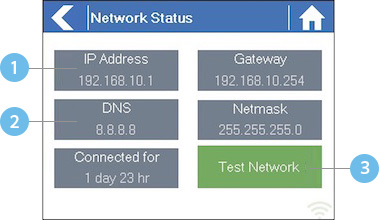
![]() Adres IP (ustawiony przez router bezprzewodowy)
Adres IP (ustawiony przez router bezprzewodowy)
![]() Adres DNS (ustawiony przez router bezprzewodowy)
Adres DNS (ustawiony przez router bezprzewodowy)
![]() Przycisk testowania połączenia z siecią
Przycisk testowania połączenia z siecią
Wszystkie ustawienia na tej stronie są dostarczane do sterownika przez router bezprzewodowy podczas pierwszego połączenia za pomocą protokołu znanego jako DHCP. Jeśli którekolwiek z tych ustawień wydaje się nieprawidłowe, zmień je w routerze bezprzewodowym.
Gdy sterownik pomyślnie połączy się z routerem bezprzewodowym, można użyć przycisku Testuj sieć do przetestowania łączności sieciowej w celu rozwiązywania problemów. Test sieci zweryfikuje łączność z 4 elementami:
| Wiadomość | Opis |
|---|---|
| Sprawdzanie Wi-Fi | Wykonuje test ping do adresu bramy wymienionego na ekranie Statusu sieci. Jeśli ten test zakończy się niepowodzeniem, sprawdź, czy na routerze nie jest włączone filtrowanie adresów MAC. |
| Sprawdzanie DNS | Wykonuje test ping na adres DNS wymieniony na ekranie Statusu sieci. Jeśli ten test się nie powiedzie, sprawdź, czy adres DNS jest poprawny – jeśli jest nieprawidłowy, popraw adres DNS w Ustawieniach DHCP na routerze bezprzewodowym. Możliwe, że ten test może się nie powieść, jeśli serwer DNS nie akceptuje żądań ping, które nie wskazują na problem. |
| Sprawdzanie połączenia z Internetem | Wykonuje test ping do serwera Google pod adresem IP 8.8.8.8. Jest to dobrze znany serwer, który akceptuje żądania ping w Internecie. Jeśli ten test się nie powiedzie, oznacza to problem z konfiguracją internetową routera bezprzewodowego. |
| Sprawdzanie Hydrawise | Wykonuje test ping do serwerów Hydrawise. Jeśli ten test zakończy się niepowodzeniem, może to wskazywać na problem z konfiguracją internetową routera bezprzewodowego. |
Nadal potrzebujesz pomocy? Chętnie pomożemy.
Powiedz nam, w jakim zakresie potrzebujesz wsparcia, a my znajdziemy dla Ciebie najlepsze rozwiązanie.

